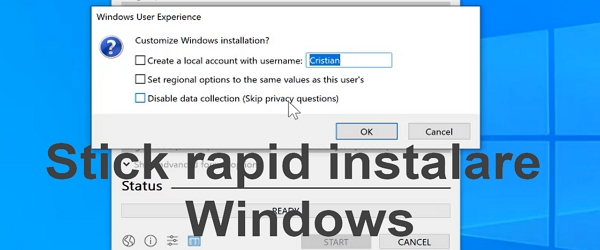
Windows 快速安裝 USB 棒視頻教程是關於什麼的?
在本視頻教程(用於快速安裝 Windows 的 USB 記憶棒)中,我們將使用 Windows 製作一個 USB 記憶棒。 到目前為止沒有什麼特別的,因為我一直在向您展示如何製作這些 Windows 棒。
我們將使用 Rufus 製作用於 Windows 安裝的 U 盤,與 Media Creation Tool 相比,它可以使我們的安裝自動化,從而使過程進行得更快。
Rufus vs 媒體創建工具
這兩種用於在 Windows 中創建 USB 記憶棒的工具的工作方式是不同的。
前幾天我試圖在一台舊筆記本電腦上安裝 Windows 10,但使用媒體創建工具製作的 USB 記憶棒無法安裝。
與 Rufus 一起進行得很順利。
這可能取決於這兩個工具的工作方式。
Rufus 為舊設備提供了良好的支持,而 Media Creation Tool 似乎不想安裝在舊設備上。
這是為什麼?
如何使用 Windows 製作自動 U 盤?
- 下載 媒體創作工具 (用於使用 Windows 創建 ISO 映像)
- 下載 魯弗斯
- 準備U盤(保存數據)
- 使用媒體創建工具製作 Windows 10 ISO 映像
- 打開 Rufus,選擇棒並加載 ISO 映像
- 按開始並選擇您的首選選項
.....按照教程中的步驟和說明進行操作
為什麼我使用 Windows 10 而不是 Windows 11?
Windows 11,儘管它很好,但似乎與 Windows 10 相處得更好。
Windows 10 的錯誤和故障更少
Windows 10 收集的個人數據較少
10和11之間的性能沒有差異
如果您不想,幾乎沒有理由切換到 Windows 11。 它通過 Windows 更新獲得支持,此外,用戶已經習慣了它。
相似的教程








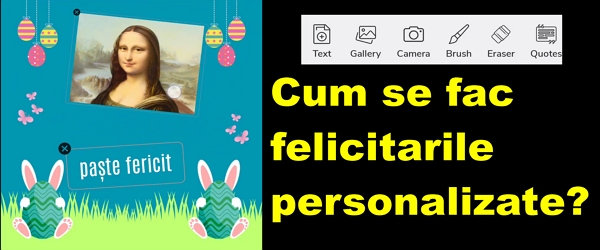

很酷! 我一直在為他們的效用而苦苦掙扎,而當 colo rufus 是最好的時候!